Niemand mag es, wenn seine Inhalte durch lästige Werbung unterbrochen werden, insbesondere wenn diese länger und häufiger auftritt. Deshalb haben wir Werbeblocker wie uBlock Origin, um uns die Folter zu ersparen. Leider ist das Blockieren von Werbung ein mühsames Katz- und Mausspiel, bei dem Plattformen wie Youtube und Zucken ständig neue Möglichkeiten entwickeln, den Blocker zu umgehen. Wenn uBlock Origin also nicht mehr funktioniert, müssen Sie eine unserer Korrekturen ausprobieren.
In diesem Artikel zeigen wir Ihnen, was Sie tun können, um die uBlock Origin-Browsererweiterung zu reparieren, wenn sie YouTube- oder Twitch-Anzeigen nicht mehr blockiert. Manchmal müssen Sie lediglich Ihr Cookie oder den Browser-Cache löschen, doch ab und zu funktionieren die Blocker nicht mehr und Sie benötigen eine Alternative. Lesen Sie also weiter, denn neben Fixes stellen wir Ihnen auch einige andere Optionen zur Verfügung.
1. Leeren Sie den Browser-Cache
Im Laufe der Zeit sammelt Ihr Browser viele unnötige Dateien, die alles verstopfen und verhindern, dass uBlock Origin ordnungsgemäß funktioniert. Bevor Sie also etwas anderes versuchen, lesen Sie unbedingt unseren ausführlichen Leitfaden zu So leeren Sie den Cache eines beliebigen Webbrowsers.
2. Aktualisieren Sie uBlock Origin
Sowohl YouTube als auch Twitch schaffen es manchmal, die Oberhand zu gewinnen und Ihren Werbeblocker zu umgehen. Stellen Sie also sicher, dass uBlock Origin immer auf dem neuesten Stand ist. Um Ihren Adblocker zu aktualisieren, müssen Sie die Add-ons- oder Plugin-Seite Ihres Browsers aufrufen. In diesem Artikel verwenden wir Feuerfuchs als Beispiel, die Schritte sollten jedoch ähnlich und in Google Chrome und anderen Browsern einfach zu befolgen sein.
1. Öffnen Sie das Anwendungsmenü in der oberen rechten Ecke Ihres Bildschirms und wählen Sie Add-ons und Themes aus der Liste aus.
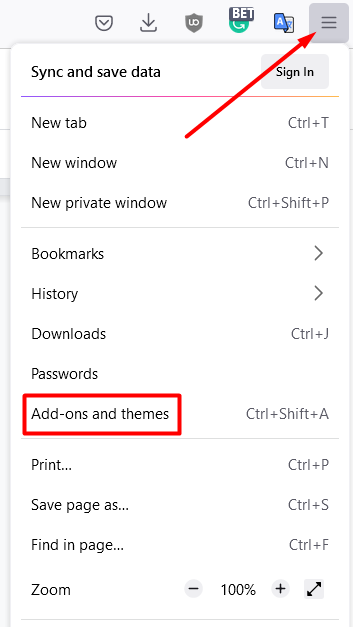
2. Auf der Hauptseite finden Sie uBlock Origin. Klicken Sie auf das Symbol mit den drei Punkten, um das Menü des Add-ons zu öffnen, und wählen Sie Aktualisieren .
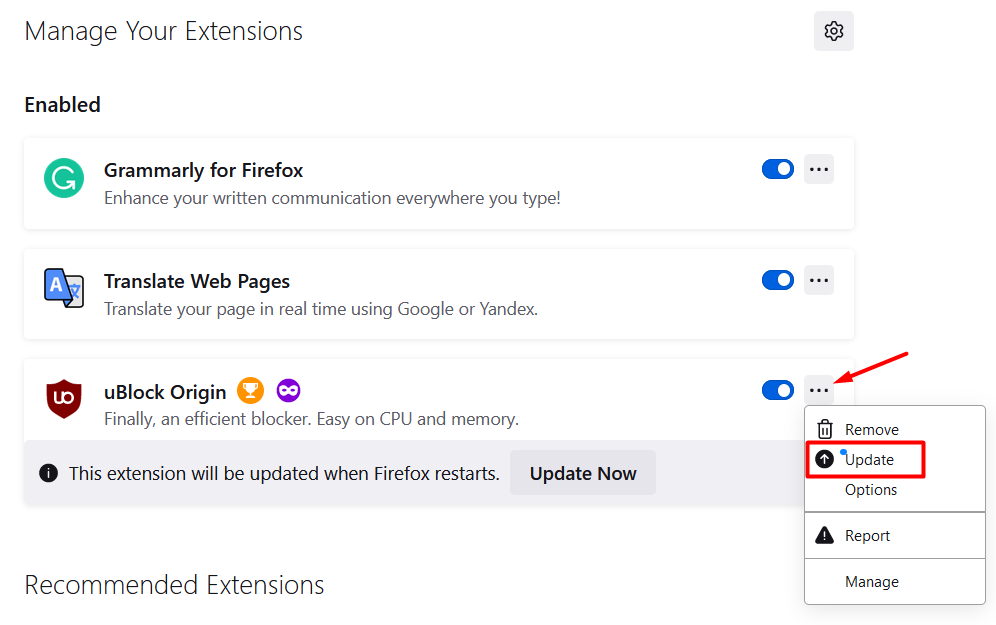
Ihr Werbeblocker ist jetzt auf dem neuesten Stand. Versuchen Sie erneut, zu streamen, um zu sehen, ob es wie vorgesehen funktioniert. Wenn nicht, fahren Sie mit dem nächsten Schritt fort.
3. Versuchen Sie es mit einem anderen Browser
In einigen Fällen funktioniert das Blockieren von Twitch-Anzeigen in einem Browser, in dem anderen jedoch nicht. Testen Sie uBlock Origin mit einem anderen Browser und prüfen Sie, ob eine Videoanzeige abgespielt wird.
4. Verwenden Sie den Developer Build
Die neueste Version von uBlock Origin ist nicht unbedingt die neueste. Um der Konkurrenz einen Schritt voraus zu sein, sollten Sie einen Build ausprobieren, der sich noch in der Entwicklung befindet, da er über die neuesten Funktionen zum Blockieren von Werbung verfügt..
Um den Entwickler-Build zu installieren, müssen Sie zu Github gehen. Sie sehen mehrere Versionen von uBlock Origin, die als Vorabversion gekennzeichnet sind. Um Vorabversionen von uBlock Origin zu installieren, befolgen Sie die Anweisungen für jede Version.
Bedenken Sie, dass Entwickler-Builds nicht immer stabil sind und Sie möglicherweise auf einige Fehler stoßen, die noch behoben werden müssen.
5. Verwenden Sie ein benutzerdefiniertes Skript
Das Hinzufügen von Skripten zu einem Add-on ist eine fortgeschrittene Technik. Überspringen Sie diesen Schritt, wenn Sie keine Lust haben, Browsererweiterungen anzupassen und mit Skripten herumzuspielen. Sie können den Werbeblocker jedoch einfach neu installieren, wenn Sie etwas falsch machen.
Hier erfahren Sie, was Sie tun müssen, um ein benutzerdefiniertes Skript hinzuzufügen.
1. Gehen Sie zurück zum Bereich Add-ons und Themes und klicken Sie auf uBlock Origin.
2. Klicken Sie auf das Symbol mit den drei Punkten neben uBlock Origin und wählen Sie dieses Mal Optionen . Sie finden es direkt unter „Aktualisieren“. Dadurch wird das uBlock Origin-Dashboard geöffnet.
3. Wählen Sie im Einstellungsbereich Ich bin ein fortgeschrittener Benutzer aus und klicken Sie dann auf das Zahnradsymbol.
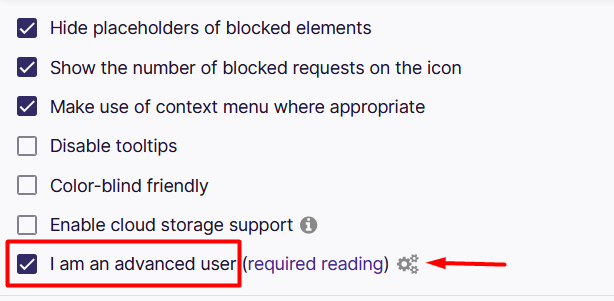
4. Sie sehen eine Seite voller Code. Uns interessiert Zeile 44, die userResourcesLocation ist. Standardmäßig ist es auf „unscharf“ eingestellt. Ändern Sie es in eine URL, die zu dem benutzerdefinierten Skript führt, das Sie verwenden möchten. Ein gutes Skript zum Blockieren von Twitch-Anzeigen ist https://raw.githubusercontent.com/pixeltris/TwitchAdSolutions/master/notify-strip/notify-strip-ublock-origin.js .
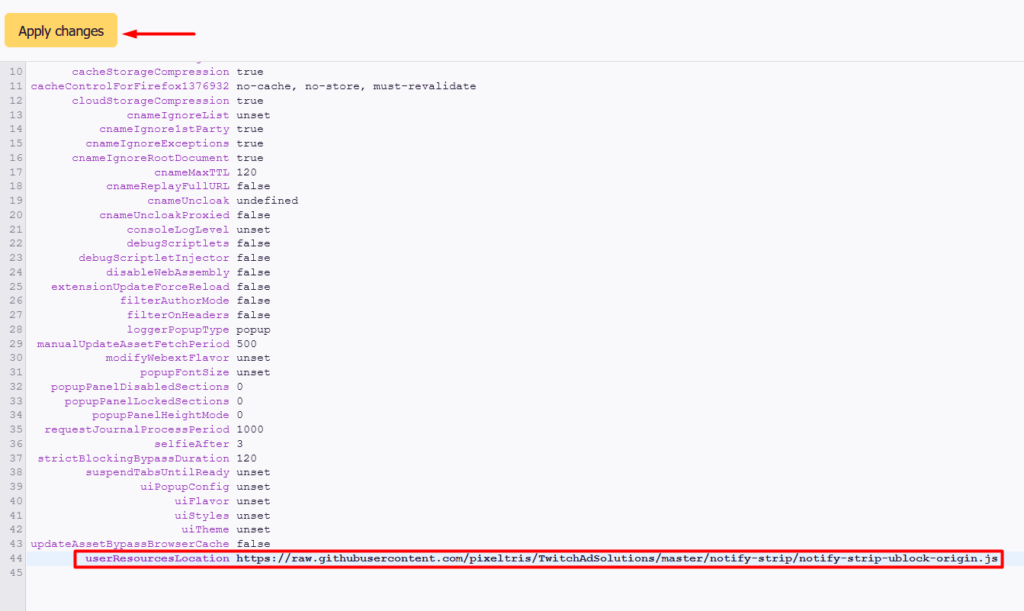
5. Klicken Sie nach dem Einfügen der Skript-URL auf die Schaltfläche Änderungen übernehmen .
Das Skript in unserem Beispiel versucht, Twitch vorzutäuschen, dass Sie die Anzeige bereits gesehen haben. Darüber hinaus wird der Twitch-Player neu geladen, bis die Anzeigen verschwinden. Weitere Informationen zu diesen custom scripts for Zucken finden Sie auf Github.
Alternativen zu uBlock Origin
Wenn die oben genannten Korrekturen nicht funktioniert haben und Sie immer noch Twitch- oder YouTube-Werbung sehen, sollten Sie nach alternativen Möglichkeiten zum Blockieren von Werbung suchen. In diesem Abschnitt werden wir VPNs, einen alternativen Twitch-Player und andere Optionen erkunden, die Ihnen werbefreies Streaming ermöglichen. Allerdings sollte uBlock Origin bei YouTube-Anzeigen funktionieren, daher werden wir uns hauptsächlich auf Twitch konzentrieren..
1. Abonnieren Sie Twitch Turbo und YouTube Premium
Wenn Sie sie nicht schlagen können, schließen Sie sich ihnen an. Der einfachste Weg, Twitch-Werbung zu vermeiden, besteht darin, Twitch Turbo für 8,99 $ pro Monat zu abonnieren. Sie erhalten keine Pre-Roll- oder Mid-Roll-Anzeigen mehr. Allerdings werden Sie gelegentlich Sonderaktionen sehen.
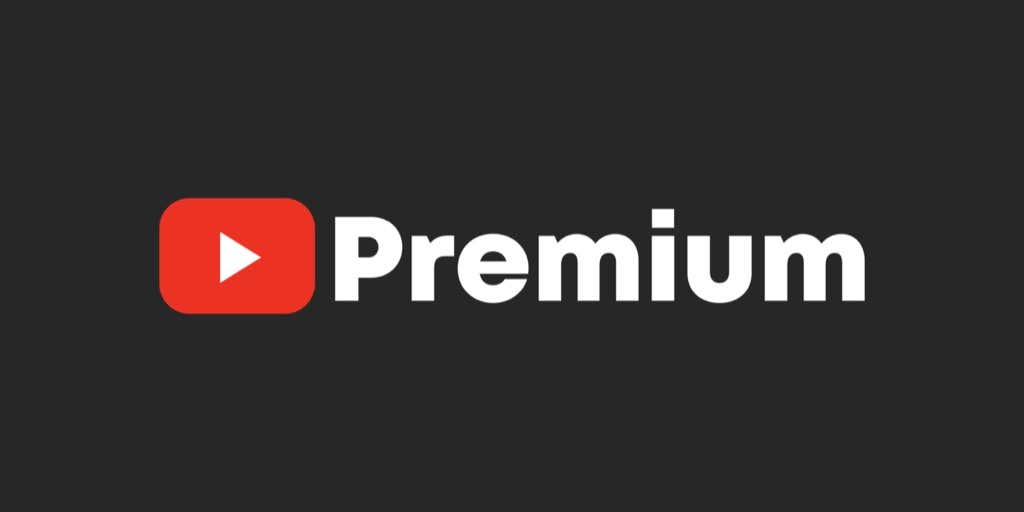
Ein ähnliches Angebot erhalten Sie auch mit YouTube Premium. Der Preis für das Abonnement hängt von Ihrem Wohnort ab. Wichtig ist jedoch, dass Sie keinerlei Werbung mehr sehen. Sie können sich auch für einen Familienplan entscheiden, der bis zu 5 Personen eine Premium-Mitgliedschaft zu einem erheblichen Rabatt gewährt.
2. Probieren Sie AdGuard
ausAdGuard ist wie uBlock Origin ein beliebter Werbeblocker. Es ist Open Source und daher kostenlos. Es lohnt sich also, herauszufinden, ob es dort erfolgreich ist, wo uBlock versagt. Installieren Sie es und probieren Sie es aus.
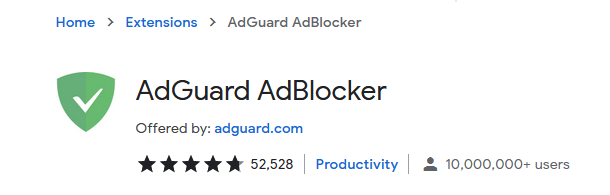
3. Verwenden Sie ein VPN
Virtuelle private Netzwerke verbergen Ihre tatsächliche IP-Adresse und ermöglichen Ihnen die Verbindung über einen Server in einem anderen Land. Wenn Sie beispielsweise in den USA leben, können Sie Twitch mithilfe eines VPN vorgaukeln, dass Sie sich in Ungarn befinden. Aber was hat das mit dem Blockieren von Twitch- und YouTube-Werbung zu tun?
In einigen Ländern werden keine Twitch-Anzeigen geschaltet. Beispiele für solche Länder sind Ungarn, Serbien, Costa Rica, Russland, die Ukraine und Mazedonien.
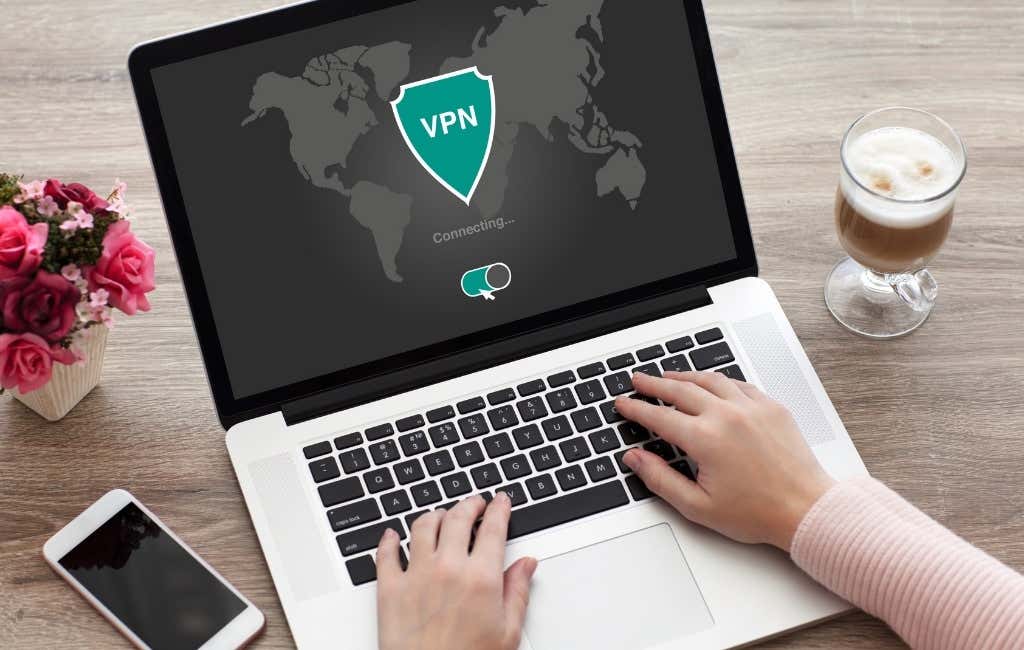
Abonnieren Sie einen zuverlässigen VPN-Dienstanbieter, der schnelle Server für das Streaming bietet, um das beste Erlebnis zu erzielen. Zu den beste VPNs gehören ExpressVPN, NordVPN, CyberGhost VPN und PIA VPN.
4. VOD ansehen
Wenn es Ihnen nichts ausmacht, den Live-Stream einer Veranstaltung zu überspringen, ist Video on Demand eine großartige Option. uBlock Origin blockiert alle Pre-Roll- und Mid-Roll-Anzeigen, die Teil des VOD sind, sodass Sie werbefreies Streaming genießen können.
5. Twitchls.com
Twitchls ist eine Website, die Live-Videoinhalte ohne Werbung abspielen kann. Um es zu verwenden, müssen Sie die twitch.tv-URL ändern.

6. Verwenden Sie einen alternativen Player für Twitch.tv
Wenn uBlock Origin immer noch keine Twitch-Anzeigen blockiert, installieren Sie Alternativspieler-Addon. Dieser neue Player blendet Twitch-Anzeigen aus und uBlock Origin blockiert die eingebetteten Anzeigen. Darüber hinaus verfügt es über verschiedene nützliche Funktionen wie „Nur Audio“ zum Musikhören und viele Anpassungsoptionen.
Wie haben Sie es geschafft, YouTube- und Twitch-Anzeigen zu blockieren? Lass es uns unten in den Kommentaren wissen!
.